
我的世界是一款风靡全球的游戏,那么它本身的游戏内容是有限的,对于喜欢更丰富游戏元素的玩家来说,安装MOD是非常有必要的,不仅仅是安装一些辅助MOD来弥补游戏本身的缺陷和不足,更是对游戏玩法的扩展,让这款游戏最终变成你想要的样子。那么,拿到一个Minecraft原版游戏,不支持安装mod的整合包,如何安装forge来让它支持安装MOD呢?
(注意:如果没有安装过forge的整合包一般是不能装mod的哦,你如果想要装mod,要么需要你手动安装forge,要么直接下载带有forge的整合包即可。嫌麻烦的朋友可以直接去MCBBS或者放心的渠道下载带forge的整合包哦,这里不直接提供。或者你可以看看你的游戏启动器是否支持自动安装forge功能,如果支持,那么恭喜你可以直接一键安装啦。)
那么下面IEcraft开始教大家如何安装forge
下载forge
1、首先我们打开下载Forge的网站,这里给大家提供几个途径。
| 下载地址 |
| 官方 |
| 官方 |
| WIKI |
一般来说,从官网下载即可,下图是官网内下载的方法,左侧是版本,然后点击对应的版本,点击“installer”即可下载。Latest和recommended分别是最新版和稳定推荐版,这里大家一般下载稳定版即可,可以不用追求最新。
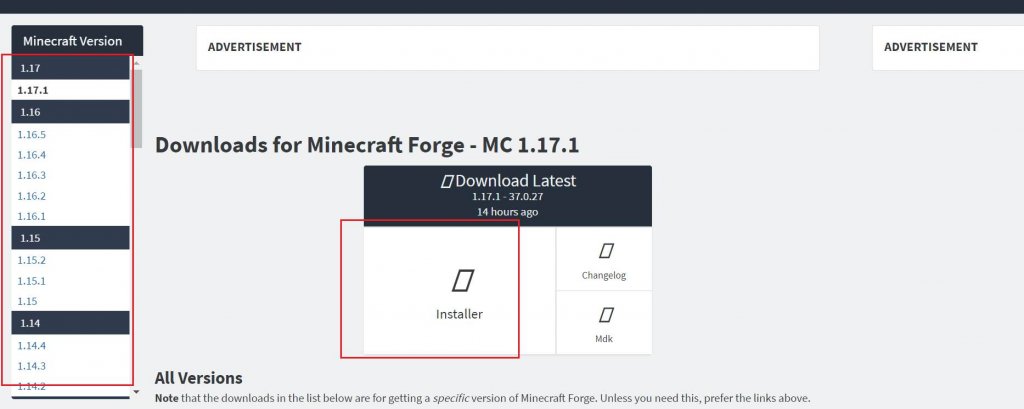
对于一些下载失败的朋友,IEcraft提供1.12.2、1.16.4、1.16.5供大家下载。如果有其他版本的需求,可以去网上找找或者在下方留言我们会继续更新。
下载密码:bzg5
2、安装Forge
下载好以后,直接双击jar文件,即可打开安装器。

我们可以看到,有三个选项,一般来说,我们给自己的客户端安装forge,就选择第一个。
然后选择目录,选择到你存放游戏的目录,选择 .mincraft 目录
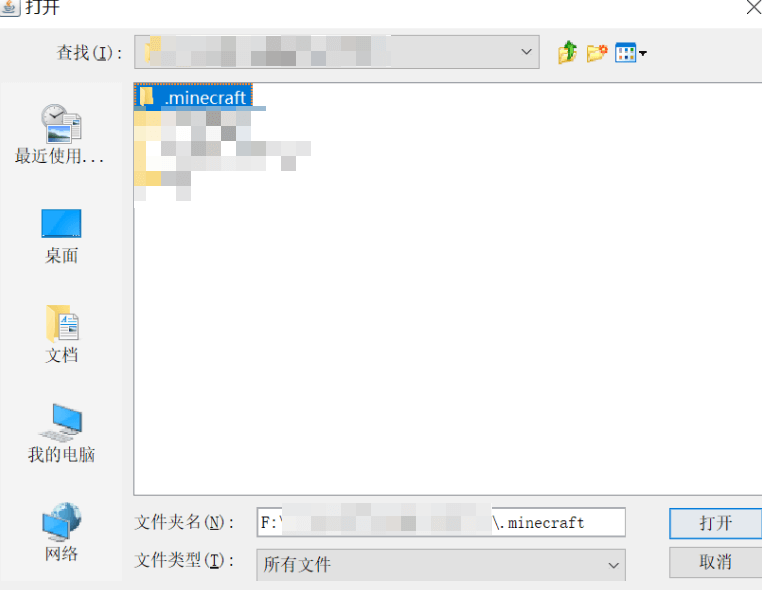
然后点击确定即可,如果提示一些红色的字,那么说明你没有选择正确的目录哦,一定要选择.minecraft目录,也不要双击打开目录,只选择它就行。
最后,会执行安装,你只需要等待结束即可。
3、安装完成

安装完成以后,我们打开启动器,选择版本,即可看到有forge版啦。
至此,如果你已经完成了forge的安装,如需安装mod,可以直接去.minecraft/mods文件夹里,把你要安装的mod的JAR文件夹扔进去,重新启动游戏,就可以看到效果啦~
